Изтегляне на отдалечена помощ. Програма за достъп до отдалечен компютър през локална мрежа и през интернет
Приветствам читателите на моя блог и всички посетители! Днес ще ви кажа как да свържете отдалечен достъп към друг компютър през мрежата (по различни начини), да го настроите правилно и да го ползвате за ваше собствено удоволствие.
Тази функция всъщност е много полезна и в същото време опасна. В края на краищата, с негова помощ можете да получите достъп до компютъра или компютъра на друг човек от всяка точка на света, само вие имате нужда от интернет. И в края на статията ще получите малка част от хумора по тази тема.
Функции за отдалечен достъп
Нека разгледаме един пример за това, защо може да се нуждаете от отдалечен достъп до компютър. Представете си, че имате проблем с компютър, който не можете да разрешите. Имате познат, който е добре запознат с този въпрос, но живее далеч от вас, в друг район или град. Можете да се свържете с него за отдалечена помощ чрез интернет. Обадете се по телефона, повярвайте ми, загуба на време, обясненията сляпо не могат да дадат очаквания резултат.
Или обратното, ако трябва ясно да обясните на събеседника нещо, но той не може да разбере какво говорите. Просто го помолете да ви пусне в компютъра и да започне на своя работен плот, за да покаже нещо, за което не е наясно. Персонализирайте програмите например или разкажете за някои функции.
С правилните настройки (ще ви разкажа за методите малко по-късно), можете да виждате настолния от разстояние и да получите възможността да отидете във всяка папка и там вече трябва да направите следното:
- копиране, модифициране, изтриване на файлове;
- конфигурирайте системата и програмите през интернет.
Dial-up връзка по стандартния начин
Ще ви кажа пример за Windows 7, защото се смята за една от най-често използваните операционни системи.
Така че първо трябва да отидете в менюто "Старт", откъде да отворите "Контролен панел", след това да отидете в категория "Система".  В отворения прозорец от лявата страна ще видите "Настройване на отдалечен достъп". Когато кликнете върху този ред, се появява малък диалогов прозорец, където трябва да поставите отметка в квадратчето "Разрешаване на отдалечени помощни връзки към този компютър".
В отворения прозорец от лявата страна ще видите "Настройване на отдалечен достъп". Когато кликнете върху този ред, се появява малък диалогов прозорец, където трябва да поставите отметка в квадратчето "Разрешаване на отдалечени помощни връзки към този компютър".
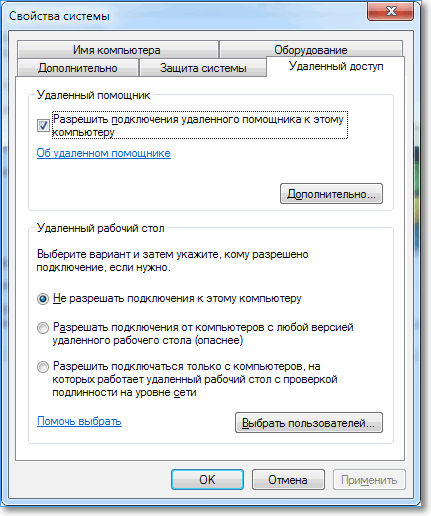
Ако е необходимо, можете да кликнете върху бутона "Разширени" и да зададете времето, при което връзката ще бъде активна. При изтичането му връзката с компютъра автоматично ще се изключи.
Моля, обърнете внимание! раздел Отдалечен работен плот Предлага се само в Windows Professional
Ще разгледаме най-простата връзка чрез Покана за помощ. Конфигурацията се осъществява и на двата компютъра.
Компютър, който се нуждае от помощ
Отидете в менюто
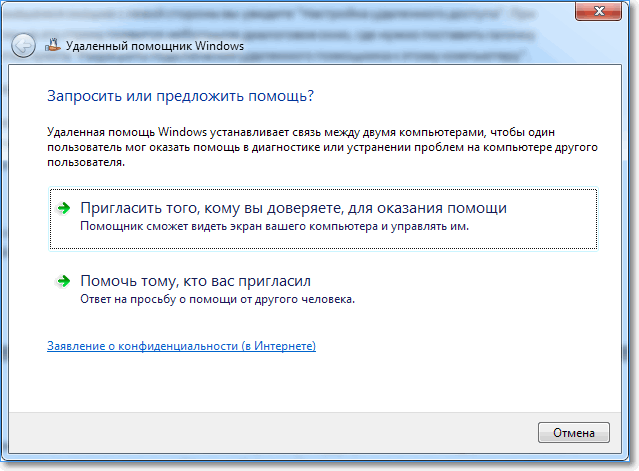
Избираме Поканете някой, на когото имате доверие ...
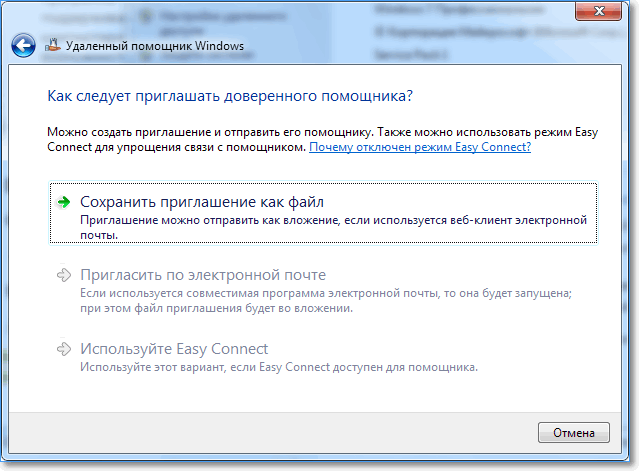
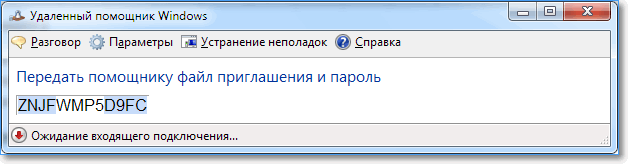
След като запазите, ще отворите прозорец Дистанционен асистент на Windows. Той ще има парола, която трябва да бъде съобщена на вашия приятел.
Моля, обърнете внимание! Поканата и паролата са по двойки и само за открита сесия.
Компютърни асистент
Отидете в менюто Старт-поддръжка-Отдалечена помощ
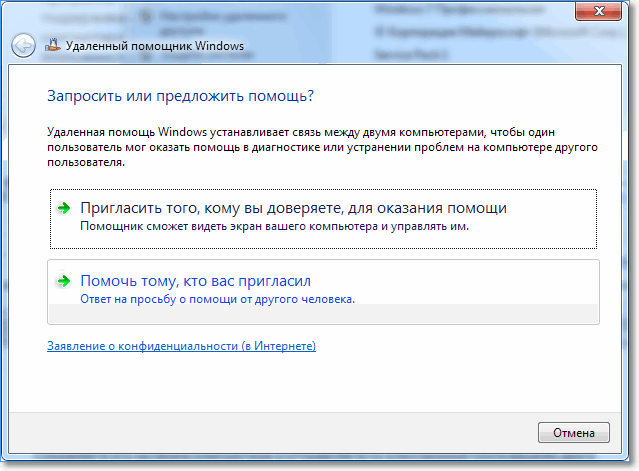 Избираме Помогнете на някой, който ви покани
Избираме Помогнете на някой, който ви покани
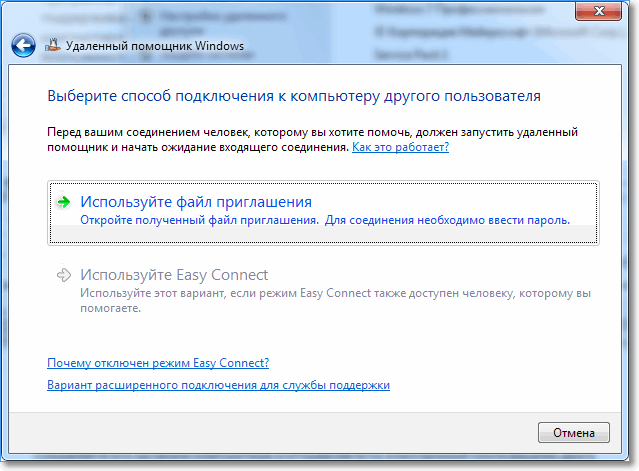
Избираме Използвайте файла с поканите
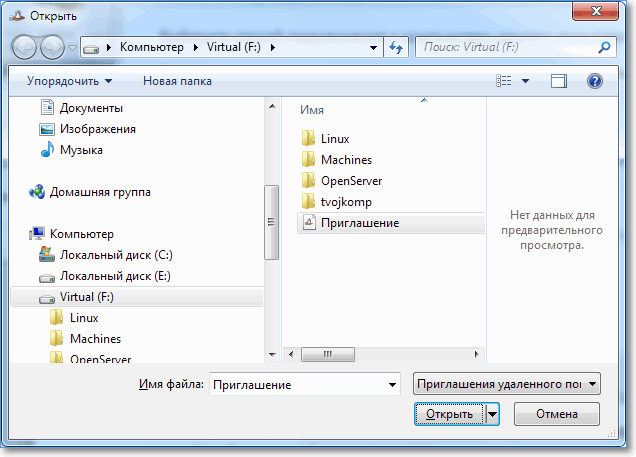 Посочете, изпратеният файл се отваря.
Посочете, изпратеният файл се отваря.
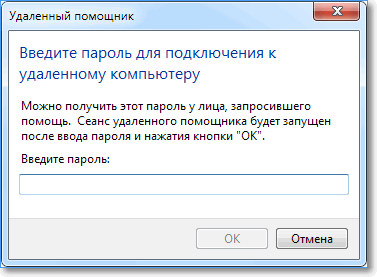
Въвеждаме паролата от компютъра, който се нуждае от помощ (той се съобщава от собственика на друг компютър, към който е направена връзката).
На този етап на втория компютър се появява прозорец
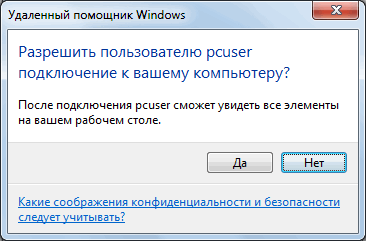
Трябва да разрешите тази връзка.
Сега екранът ще бъде видим на първия компютър
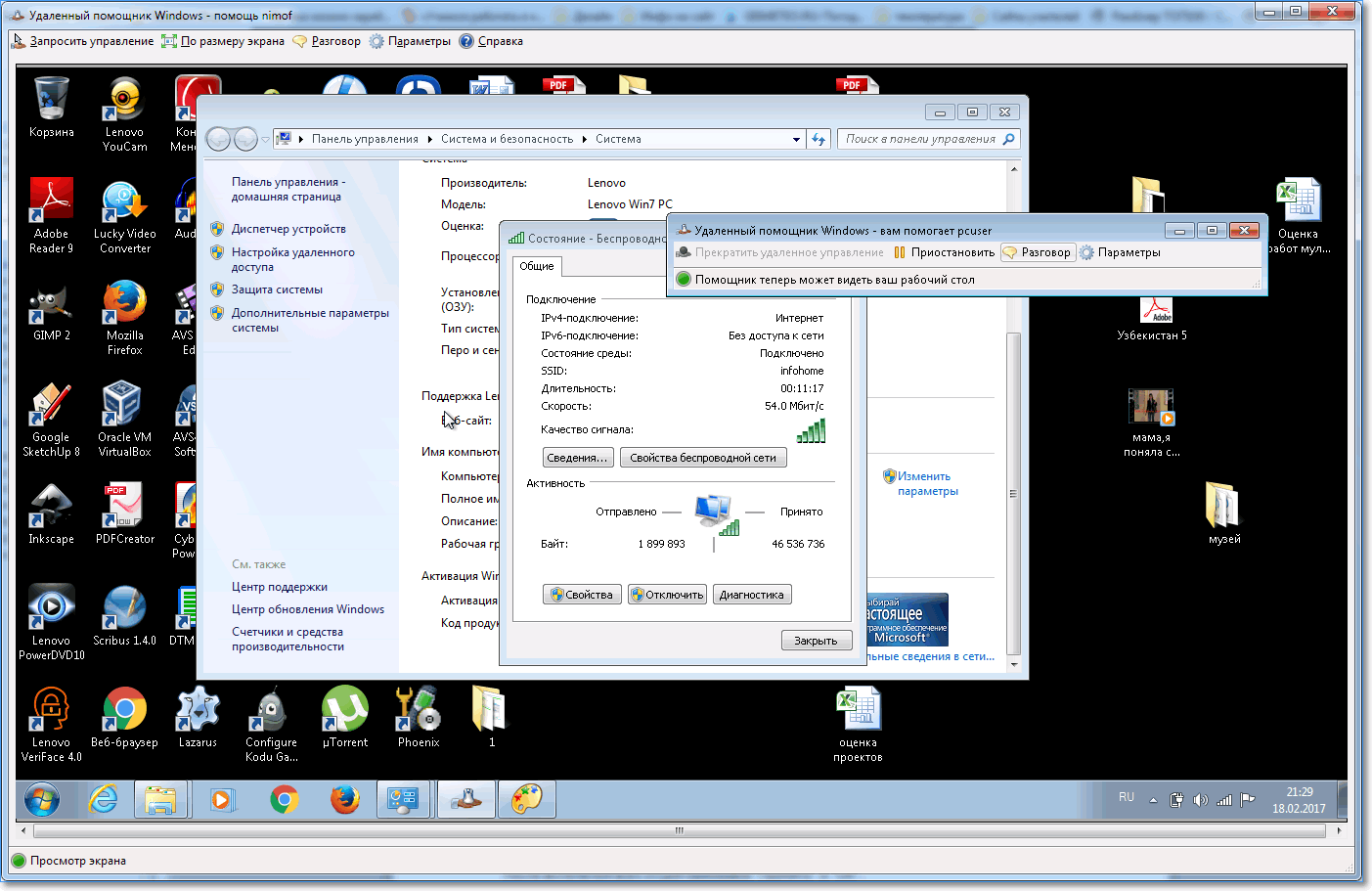
Като кликнете върху бутона Искайте дистанционно управление можете да управлявате отдалечен компютър, естествено в другия край трябва да го позволите.
Използване на бутона Разговорът, можете да отворите чат, за да обменяте съобщения със собственика на друг компютър. За да прекъснете връзката, натиснете бутона Спрете споделянето.
Алтернативни начини за свързване на отдалечен достъп
Ако горният метод изглежда твърде труден или просто не искате да отваряте отдалечен достъп, можете да използвате програми на трети страни. Най-популярният от тях се нарича, има минимални настройки, но максималните функции. Ако го изберете, бъдете внимателни, когато инсталирате, поставете отметка точно срещу елементите, които считате за подходящи.
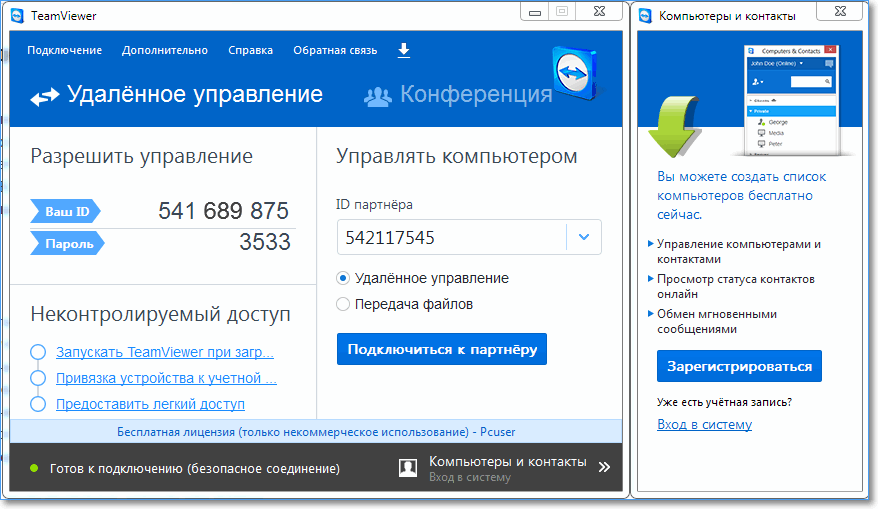
Също така не забравяйте, че тази помощна програма е безплатна и в същото време не е предназначена за търговска употреба. Това означава, че можете да получавате или да давате отдалечен достъп само за лични цели. Разработчиците на приложението изглеждат много умни, тъй като са вградили в програмния код определени функции, които им помагат в автоматичен режим за идентифициране на връзки с цел търговия или други извличане на практически ползи. Такива връзки незабавно се прекъсват и достъпът до компютрите се блокира (дистанционно, разбира се, а не директно с вас).
Има още една проста, удобна и безплатна програма, наречена Ammy Admin. Като цяло, тя е много подобна на предишната. Той също така трябва да въведе потребителско име и парола в специално поле (получете само от човека, когото свързвате с компютъра). След това можете отдалечено да преглеждате работния плот, да копирате файлове и папки за себе си от друг компютър и в друга посока.
Моля, обърнете внимание! Според Wikipedia сайтът за разработчици на Ammy Admin е бил хакнат и нападателите направили промени в програмния код, за да заразят компютрите с вирус. Все още няма информация за връщането на контрола. Бъдете бдителни.
Малко хумор на тема отдалечен достъп. Без усмивка е невъзможно да гледаш.
Надявам се, че се интересувате от четенето за тази интересна функция. Опитайте се да го настроите, ако имате нужда от нея. Споделете вашите мнения в коментарите, попитайте дали имате някакви въпроси. Също така не забравяйте да споделите статията в социалните мрежи, изведнъж тя ще бъде полезна за един от вашите приятели!
Здравейте приятели. Днес ще се запознаем с уникалната програма, която всеки потребител трябва да има. - програма за отдалечено управление на компютъра, Какво е това за вас? Нека помислим ...
Така че, имате Интернет и компютъра, това е логично? Ако няма практически никакви проблеми с първия (или той е, или той не е), а след това с втория, нещо се случва. Това не иска да бъде актуализирано. Или може би програмата е била инсталирана, но не сте могли да я разберете сами. Често се случва, че изхвърля всякакви прозорци за липсата на свободно дисково пространство ...
Изброените проблеми, възникващи от потребителите на такава сложна машина, могат да бъдат безкрайни, те се натрупват постоянно като снежна топка и ако не бъдат елиминирани навреме, скоро ще загубите желанието да седите на компютъра. Той ще ви раздразни и разгневи (бедна мишка - обикновено страда първо от всички).
И така, какво да направите, ако сте професионалист в бизнеса си, но по някакъв начин не сте работили с компютри, няма ли време да се потопите или има друго извинение? Много е просто - помниш ли как в застоялите времена всеки жител на Съветския съюз има познат, който може да получи дефицит? Така че днес нищо не се е променило, но вместо "dostavaly" всеки трябва да има приятел, който е запознат с компютрите.
И те са - вашите деца, внуци, колеги на работа, познати на приятели, приятели ... това е друг въпрос как те ще ви помогнат, ако те не живеят с вас, в другия край на града или по принцип - не във вашия град, страна? Brainer. Просто седнете у дома, пред монитора си, но за компютъра и всичко ще бъде поправено и отстранено след 5 минути.
Не се изненадвайте - това е много лесно да се приложи. 21 век в двора. Инсталиране на TeamViewer, той генерира вашето потребителско име (ID) и парола, и да ги изпращате на, Skype, електронна поща или чрез диктат на мобилните телефони, или най-малкото, неговият личен "хакер" и той, в каквато и дупка планета не е, идва на компютъра и да поправя всичко. Можете да пиете чай само със сладкиши и да наблюдавате в монитора си действията на асистента.
TeamViewer създава виртуална, защитен тунел между компютри в интернет и ви позволява да не само дистанционно дълго обикаляне в компютрите на други хора (със съгласието на собственика), но също така и да се прехвърлят каквито и да било данни (файлове, филми, снимки, софтуер, ...), заобикаляйки всички защитни стени и други препятствия. Също така можете да наблюдавате действията на други потребители на компютъра по време на Вашето отсъствие, например от работното място.
Програмата за достъп до отдалечен компютър е полезна за вас за съдействие, съвети и друга отдалечена работа. Можете лесно да разрешите проблема с друг потребител, дори да сте от хиляди километри, или да изтегляте файлове от компютъра си, без да се налага да се прибирате вкъщи.
В рамките на тази статия ще бъдат разгледани платени и безплатни програми за отдалечен достъп. Ще научите за техните плюсове и минуси, а след това, въз основа на получената информация, ще могат да избират за себе си какво точно приложение, което отговаря на всички параметри.
Стандартни инструменти за Windows
Първата вградена програма за достъп отдалечен компютър се появи в стария Windows NT. Приложението беше наречено RDP, а оттогава всяка нова версия на операционната система от Microsoft е доставена по подразбиране.
За да установите отдалечена работа, просто трябва да стартирате файла mstsc.exe, да въведете името на отдалеченото устройство и да конфигурирате настройките за връзка. След това RDP ще ви даде достъп до файлове, принтери, звук, устройства и портове и също така ще ви позволи да премахвате и инсталирате програми от разстояние.

Недостатъкът на това приложение е, че той работи само в операционната система Windows, което означава, че не може да има никаква връзка между всяка платформа. Също така програмата има сложен интерфейс, в който е трудно да се разбере без подходяща подготовка.
Разбира се, ако не искате да инсталирате допълнителен софтуер, тогава RDP ще ви е удобно във всяко отношение. В други случаи опитайте да използвате една от програмите, описани по-долу.
Бърза помощ
С пускането на актуализацията Anniversary Windows 10 получи приложението "Бърза помощ". Това е добра програма, предназначена да стане заместител на ПРСР.
Приложението има интуитивен интерфейс, добър набор от основни функции и добра скорост. Между другото, "Бърза помощ" поддържа рисуване на писалки, което ще бъде много полезно за собствениците на таблети и мултитъчови монитори.
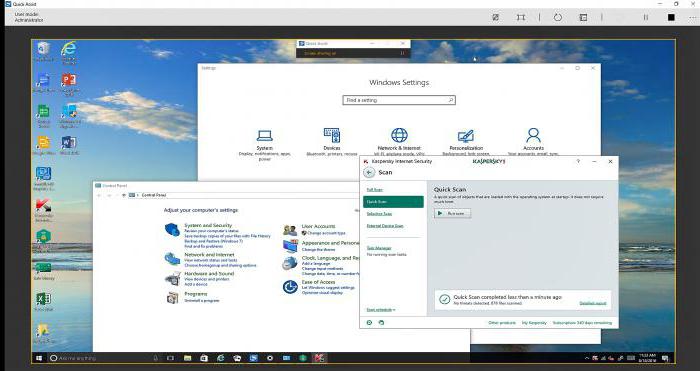
Що се отнася до функционалността на програмата, тя ви позволява да прехвърляте файлове от един компютър на друг, да стартирате мениджъра на задачи и да записвате бележки на отдалечения работен плот. Това е достатъчно, за да елиминирате малки проблеми, но най-вероятно няма да можете да решите сериозни проблеми по този начин.
Недостатъците включват факта, че приложението "Бърза помощ" работи само на Windows 10. Разбира се, броят на устройства на тази операционна система непрекъснато се разраства, но не всеки потребител ще бъде взето решение за създаване на "топ десет" за една програма.
TeamViewer
Програмата за отдалечен достъп до компютъра TeamViewer е може би една от най-известните безплатни приложения. Той ви позволява да управлявате работния плот от различни платформи, включително не само Windows, Mac и Linux, но и устройства, базирани на Android и iOS.
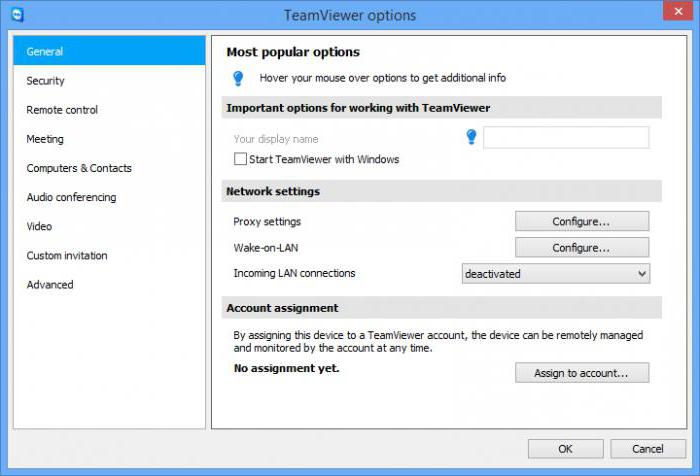
Основната функция на програмата е да подчертае вградения файлов мениджър, способността да администрира сървъри, както и наличието на гласови и текстови съобщения. В допълнение, приложението ви позволява да провеждате конференции, взаимодействащи с няколко машини наведнъж. Добре и да, TeamViewer с подходящи настройки може да се използва като програма за ненатрапчив отдалечен достъп до компютър.
Проблемът с това приложение е, че в свободен режим сесията не може да продължи повече от 5 минути. След това връзката ще бъде прекъсната и ще трябва да я конфигурирате отново. Но въпреки това много IT специалисти вярват, че TeamViewer е най-добрата програма за отдалечен достъп до компютър.
Амми Админ
Друга безплатна програма за отдалечен достъп. Ammyy Admin не се нуждае от инсталация, така че можете просто да го изтеглите и да го стартирате веднага. Това е особено вярно предвид факта, че компютърната помощ често е необходима, за да се направи бързо, а процесът на инсталиране може да отнеме от вас и потребителя, който има проблеми, ценно време.
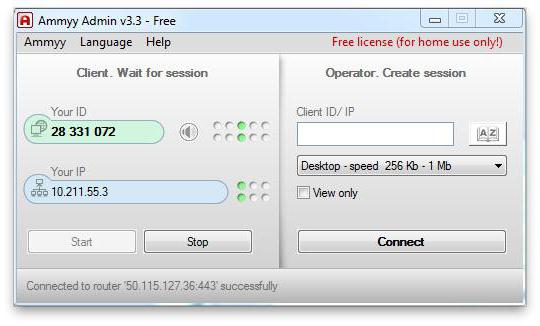
В допълнение, Ammyy Admin разполага с ясен интерфейс, наличие на адресна книга, разделяне на оператора и част от клиента, както и възможност за намаляване на натоварването в мрежата, което прави връзката по-бърза и по-стабилна. Също така, програмата работи добре както на Windows, така и на Linux.
Но ако искате да използвате Ammyy Admin на смартфон или таблет, няма да можете да го направите. За съжаление, програмата не е предназначена да работи на тези устройства, но е възможно създателите да добавят такава възможност в бъдеще.
Отдалечен работен плот Supremo
Преносимото приложение за отдалечен работен плот на Supremo е предназначено основно за подпомагане на други потребители. Тази програма за достъп до отдалечения компютър не изисква инсталация и клиентът има малък размер, което спестява време при изтеглянето му. Връзката се осъществява на принципа "домакин-клиент".
Характеристиките на приложението включват възможността едновременно да се свързват няколко потребители с една машина, наличието на удобен адресен указател, вграден файлов мениджър и набор от всички стандартни инструменти.
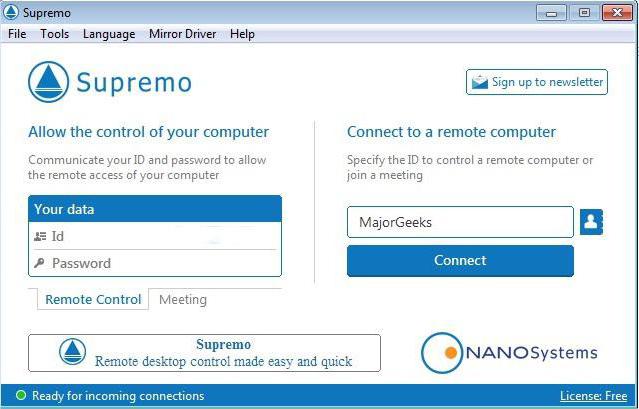
Програмата обаче също така изпитва недостатъци. Например, сигурността на връзката оставя много да се желае, екранът на отдалечения компютър се изтегля за дълго време и няма разширени мултимедийни функции (чат, гласова комуникация и т.н.). Така че, ако сте готови да сте доволни от основните функции, Supremo Remote Desktop може да ви е удобно, ако не, обърнете внимание на други приложения.
mRemoteNG
mRemoteNG е програма за отдалечен достъп до компютър чрез локална мрежа или чрез интернет. Той може да работи едновременно с няколко протокола и се разпространява в стандартна и преносима версия (не се изисква инсталация).
Интерфейсът на приложението е под формата на секции, чийто външен вид потребителят може да персонализира по свое усмотрение. Налични - раздели, списъци с изскачащи прозорци и възможност за създаване на профили за различни ситуации.
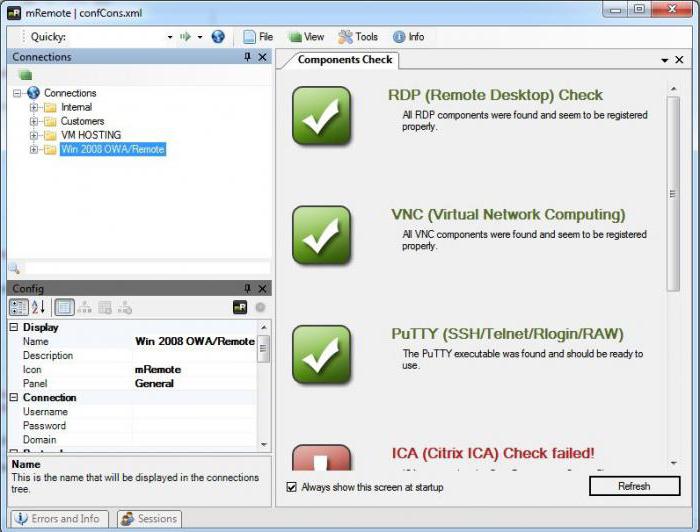
Като допълнителна функция mRemoteNG има вграден принтер скенер, в списъка на които можете да добавите инструменти на трети страни. Между другото, програмата има способността да прехвърля файлове, но този процес се изпълнява с помощта на протокола SSH. Това е по-надеждно, но донякъде необичайно за обикновен потребител.
Що се отнася до минусите, и mRemoteNG има достатъчно от тях. На първо място, руската версия на програмата е просто ужасна, така че ако е възможно, използвайте английски език. В допълнение, в изобилието от функции на приложението е лесно да се обърка, така че е по-добре за ИТ професионалистите, отколкото за обикновените потребители.
TightVNC
Програмата TightVNC ви позволява бързо да осъществите достъп до отдалечено устройство. Приложението може да се използва както за осигуряване на компютърна помощ, така и като средство за презентации. Големият плюс на програмата е подкрепата за Windows, Linux и платформата Java, което го прави универсален.
Приложението се състои от два модула: сървърната част, инсталирана на отдалечената машина, и Viewer, предназначени за дистанционно управление на устройството. Всичко това е персонализирано според нуждите на потребителя в опциите, което добавя удобство.
![]()
Въпреки това интерфейсът TightVNC е много объркващ и без да изучава документацията, е много трудно да го разберем. В допълнение, недостатъците включват необходимостта от задаване на много параметри за инсталиране на отдалечена връзка. Отнема много време и не ви позволява бързо да получите отдалечен достъп до компютъра си.
Отдалечени помощни програми
Remote Utilities е програма за отдалечен достъп до компютър през интернет или локална мрежа. Според разработчиците това ще бъде идеално решение за малки и средни предприятия, но това не прави приложението неподходящо за лично ползване.
Големият плюс на Remote Utilities е, че не е нужно да извършвате допълнителна конфигурация на защитната стена и други настройки за връзка. С други думи, можете да инсталирате програмата и незабавно да осъществите достъп до отдалеченото устройство.
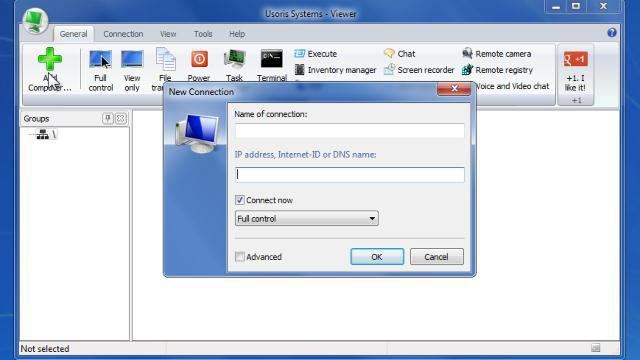
В този случай Remote Utilities не е само вграден файлов мениджър, но и инструмент за работа с регистъра, мениджъра на устройства, текстовия чат и друга полезна функционалност.
Недостатъците на програмата не са толкова много, но все пак са. Например приложението работи само на Windows, не се поддържа от мобилни устройства и ще трябва да платите за корпоративната версия.
LogMeIn
Програмата LogMeIn бързо печели популярност и вече е направила достойна конкуренция на по-изявените си колеги. Приложението поддържа почти всички платформи, което го прави наистина универсален. В този случай, разработчиците непрекъснато разширяват списъка с устройства, на които можете да стартирате LogMeIn.
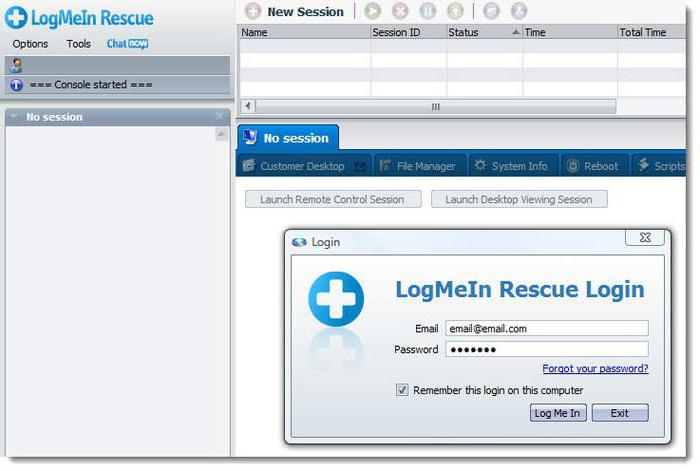
Основните функции на програмата са напълно достатъчни за получаване на отдалечен достъп и решаване на някои проблеми от разстояние. Пълният набор от функции на LogMeIn обаче се разкрива само след закупуване на Про-сметка. Това ви дава достъп до изпращане и получаване на големи файлове, ви позволява отдалечено да слушате музика и да пишете текст, а също така включва и функцията "Wake on signal".
По принцип обикновеният потребител ще има достатъчно и безплатна версия. Но ако искате да разрешите сериозни проблеми с отдалечен достъп, вие, по един или друг начин, ще трябва да закупите платена сметка. Това е основният недостатък на LogMeIn.
Yuuguu
Програма за достъп до отдалечен компютър Yuuguu е многофункционално уеб приложение. С негова помощ можете да провеждате конференции, организирате онлайн срещи и демонстрирате презентации.
В същото време зрителите се нуждаят само от обикновен браузър и няма да е необходим допълнителен софтуер. Ако имате нужда от отдалечен достъп само, за да покажете известна информация от разстояние, тогава Yuuguu ще бъде почти идеален.
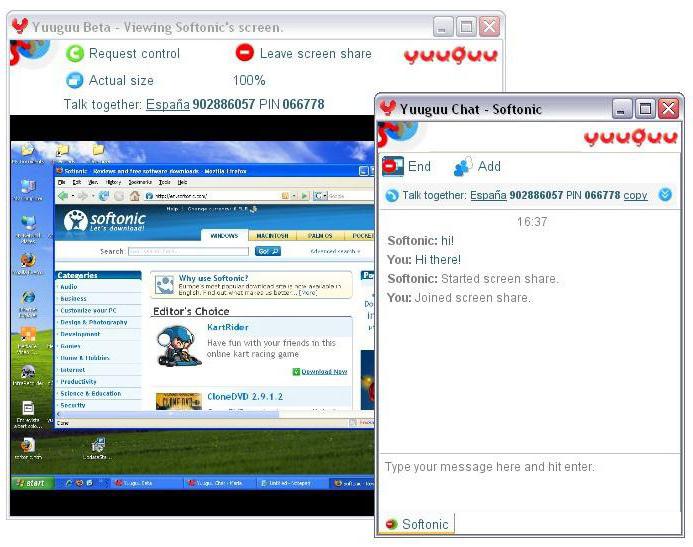
Сега за лошите. На първо място, наборът от основни функции на програмата е много слаб, така че не може да се използва като средство за отстраняване на сериозни компютърни проблеми. Освен това безплатната версия на приложението ви позволява да използвате отдалечен достъп само за 100 минути на месец, така че да не можете да провеждате дълги конференции.
Techinline
Приложението Techinline се използва от услугите за техническа поддръжка на много компании. Това не е изненадващо, защото програмата е лесна за инсталиране и бързо установява стабилна връзка между двата компютъра. В същото време дори средният потребител може лесно да го разбере в интерфейса на приложението.
Techinline има вграден чат и възможност за прехвърляне на файлове, което го прави още по-лесна за използване. В това отношение програмата справедливо се смята за идеален инструмент за бързо развитие компютърна диагностика и отстраняване на неизправности.
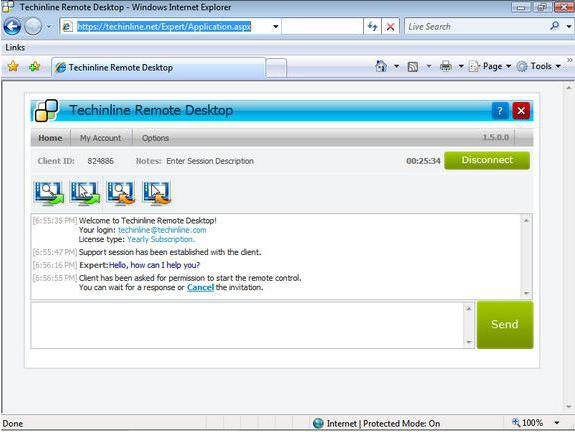
Проблемът е, че само 15 дни са дадени за пробно използване на това приложение. След това ще е необходимо да закупите абонамент за месец или пакет за няколко сесии. И ако средни и големи компании могат да си позволят такива разходи, то за домашна употреба програмата ще ви струва прекалено много.
андроид
Ако спешно се нуждаете от установяване на отдалечен достъп и няма компютри под ръка, тогава операционната система Android ще ви помогне. Устройствата на тази платформа са почти всеки човек, така че не е изненада, че разработчиците на различни софтуерни устройства не го заобиколиха. Сред цялото изобилие от приложения няма нито една програма за отдалечен достъп до компютър за "Android", но тук ще бъдат разгледани само най-добрите. А именно:
- TeamViewer. Той има същата функционалност като версията за настолни компютри. Възможно е да контролирате мишката със сензорен екран, да свържете виртуална клавиатура, да използвате чат и да прехвърляте файлове.
- Отдалечен работен плот на Microsoft. Добро приложение за отдалечен достъп. В допълнение към основните функции, той може да се свърже директно към няколко устройства, без да е необходимо да инсталирате допълнителен софтуер. Програмата е напълно безплатна.
- Splashtop 2 Отдалечен работен плот. Добра програма с набор от всички необходими функции. Обикновените потребители обаче няма да бъдат подходящи поради необходимостта от провеждане на допълнителна конфигурация на връзката през командния ред.
 Тук по принцип и целият набор от популярни приложения, които ви позволяват да установите отдалечен достъп. Кой да използва в тази или тази ситуация, зависи от вас.
Тук по принцип и целият набор от популярни приложения, които ви позволяват да установите отдалечен достъп. Кой да използва в тази или тази ситуация, зависи от вас.
Отдалеченият достъп до компютри, който не изглеждаше толкова отдавна в очите на обикновените хора като нещо необичайно, днес се превърна в незаменим инструмент за осигуряване на най-ефективното функциониране на услугата за техническа поддръжка. Сега, независимо къде в света потребителят трябва да се намери, той може лесно да се свърже с работата си или домашния си компютър отдалечено по всяко време, като използва само една от многото програми, предназначени за тази цел.
Какво мога да кажа? Има много възможности за такъв софтуер, но не всеки един от тях е към зъбите на началото "компютърни гении". Въпреки това, сред опростените програми, предназначени за отдалечен достъп до компютър, има много такива, които освен свободното използване имат много други предимства. Помислете за най-добрите от тях?
AeroAdmin
Вероятно още преди потребителите да се появиха в цялата слава на AeroAdmin, идеята за софтуер, предназначен за дистанционно използване на персонални компютри, се е променила веднъж завинаги. Факт е, че с прост и напълно разбираем интерфейс тази програма е надарена с най-необичайни функции. 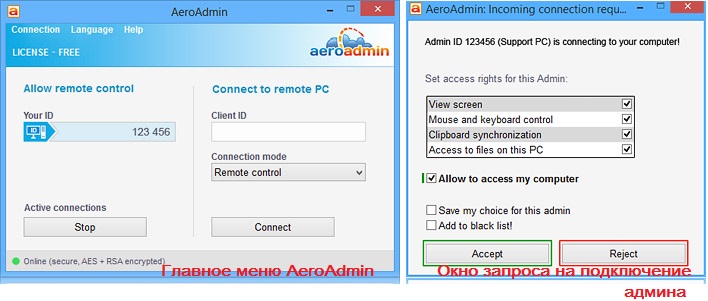
По-специално, нейните безспорни предимства включват:
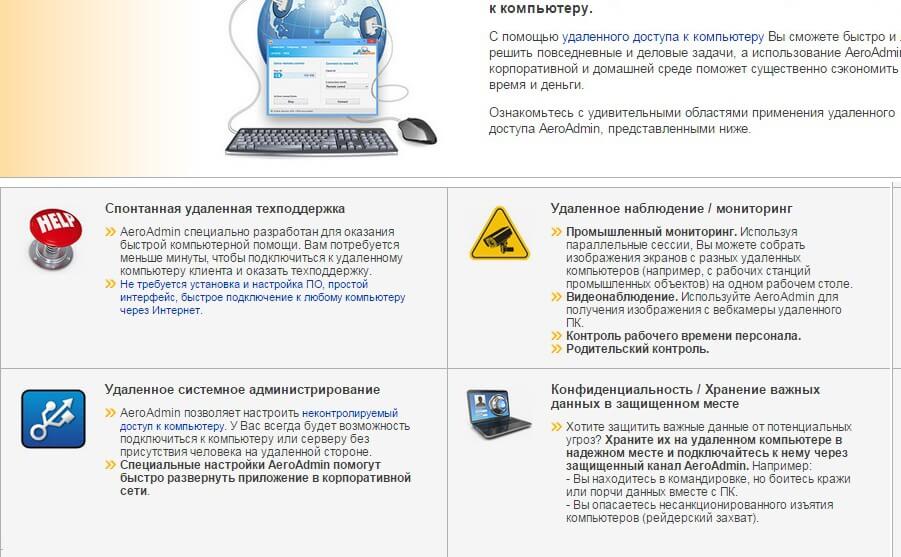
LiteManager Безплатно
Сред програмите-конкуренти, една програма като LiteManager Free изглежда добре. В него може би няма нищо излишно, което не би било необходимо при дистанционно използване на компютър. 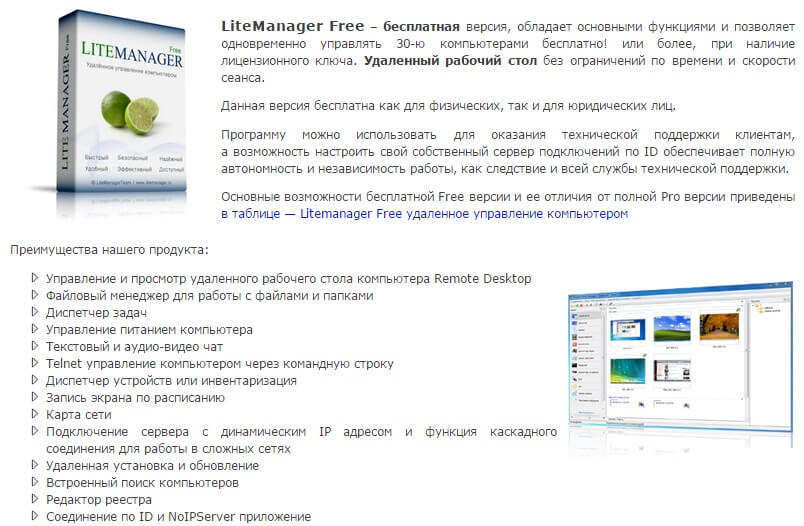
По-специално, след инсталирането на тази програма, потребителите имат следните опции:
- използвайте дистанционно управление на компютъра, включително изключване, рестартиране или включване на компютъра в режим Wake-On-LAN;
- обмен на файлове и съобщения между компютри;
- отдалечена конфигурация на редактора на системния регистър и мениджъра на задачите;
- запишете екрана офлайн във видеофайла;
- инвентаризация на свързани устройства;
- инсталиране на програми на отдалечения компютър и след това актуализиране;
- вградено търсене на компютри, свързани към сървъра;
- ръчен избор на карта на мрежата за висококачествена администрация;
- Telnet контрол чрез конзолата.
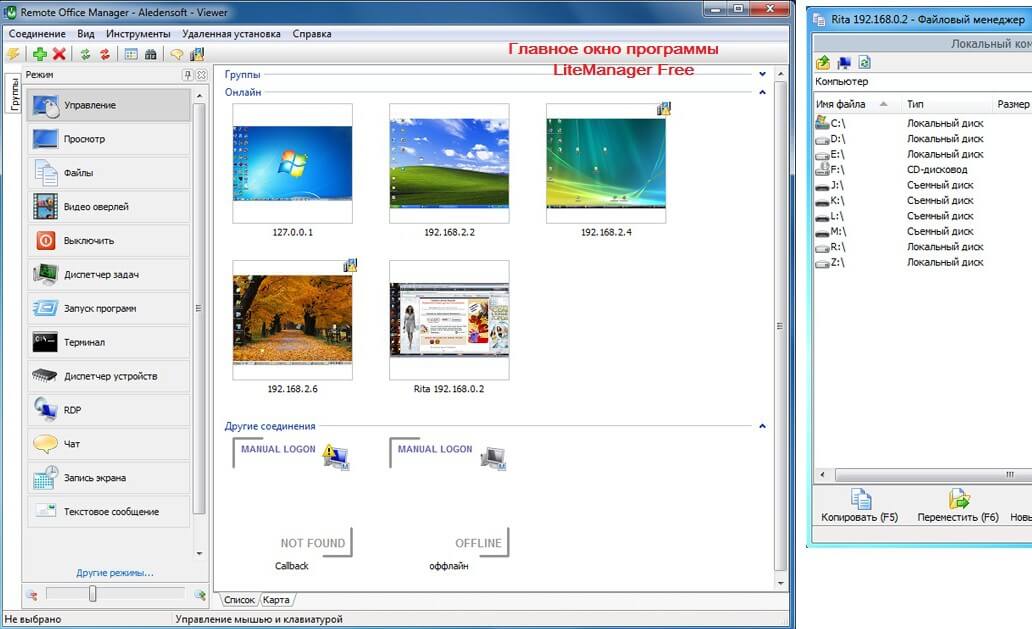
В същото време програмата може да се използва безплатно наведнъж на 30 компютъра без ограничение във времето, блокиране или необходимост от инсталиране на допълнителни модули за продуктивна работа в мрежата.
TeamViewer
За много ИТ специалисти екипът на TeamViewer отдавна е признат за предпочитан сред аналоговите програми. От една страна, подобно на AeroAdmin, не се изисква предварителна инсталация за отдалечено свързване към компютър; а от друга, подобна LiteManager свободен, предвижда кръг на достъпа часовник за сървъри и компютри, както и създаването на интерактивни конференции, уебинари и демонстрации. 
В същото време, помощната програма се изпълнява с помощта на HTML и Flash технология, което дава възможност да се използва абсолютно на всички компютри, независимо от инсталирания браузър. 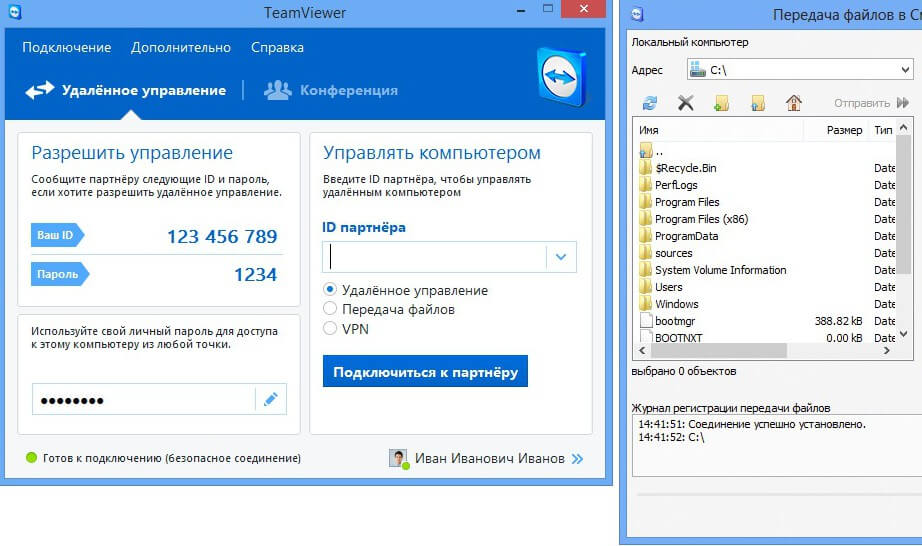
В този пример програмата е достатъчно ярък, има и отделна разработка за мобилни платформи и операционни системи, които не могат да се моля тези потребители, които предпочитат, например, Linux или Mac OS X. По принцип, ако ние се оцени функционалността на TeamViewer по скала от 5 точки, можете спокойно да й дадете солидна 5.
RMS
За дистанционно управление на компютъра RMS (Remote Manipulator) може да бъде достоен вариант. Сравнявайки го със сходни програми, можете да забележите приятен интерфейс, широк спектър от режими, напреднала интеграция с Active Direction. 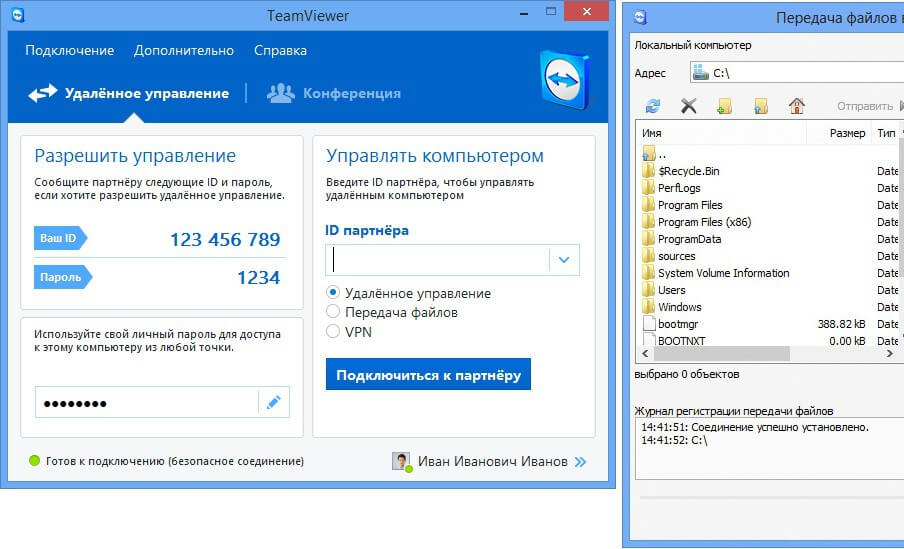
В същото време има и други предимства, които включват наличието на такива функции като:
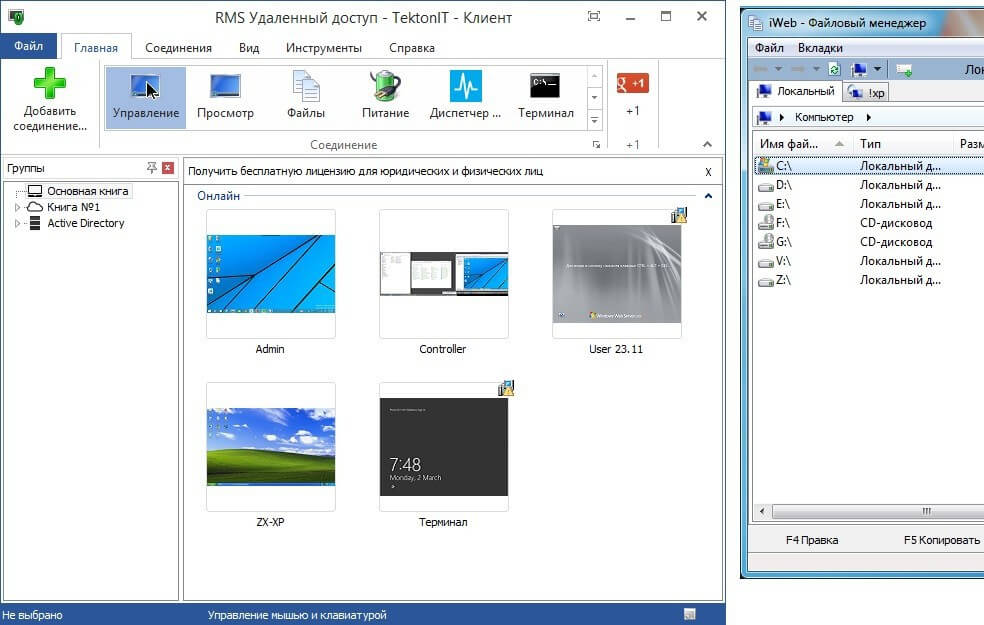
Въпреки това, за да се възползват от всички по-горе ползи от RMS има възможност само за потребители на Windows OS, включително MS Windows 10 и 8, като например програмата все още не е разработен за други видове операционни системи.
Избирайки инструмента за отдалечен достъп до компютри и сървъри за домашна употреба, не можете да не обърнете внимание на програма като Ammyy Admin. Какво е добро? Е, поне в това, че помощната програма е достатъчно лесна за използване, не изисква инсталация, осигурява максимално ниво на сигурност за предаване на данни и не е свързана с реални IP адреси. 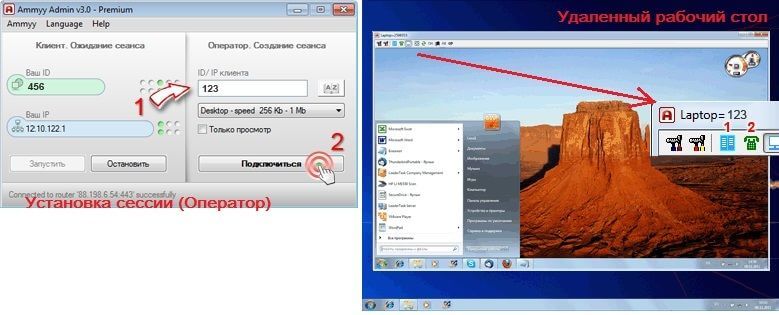
Освен това, благодарение на прост интерфейс, подобен на TeamViewer, английски език инструмент Ammyy Admin е подходящ дори за потребители с минимални умения на компютри да използват и не говорят английски изобщо. Така че всички основни софтуерни функции (например мениджър на файлове, гласова поща, видео комуникация, мениджър на задачи и т.н.) се поставят в отделен контролен панел под формата на икони:
В този пример програма окуражен от факта, че можете да администрирате сървъра без външна подкрепа, която е без наличие на администратор от другата страна на екрана, което е много удобно.
Отдалечени помощни програми
Тези потребители, които търсят безплатно и ефективно решение за свързване с отдалечени компютри с Windows, трябва да обърнат внимание на предимствата на програмата Remote Utilities. Какви са те? Като начало, помощната програма предоставя на потребителите директно дистанционно управление, като използва избор на локална мрежа или Интернет. В същото време, работейки с набор от вградени функции на програмата, нямате нужда от настройка на защитна стена или предварителна конфигурация. 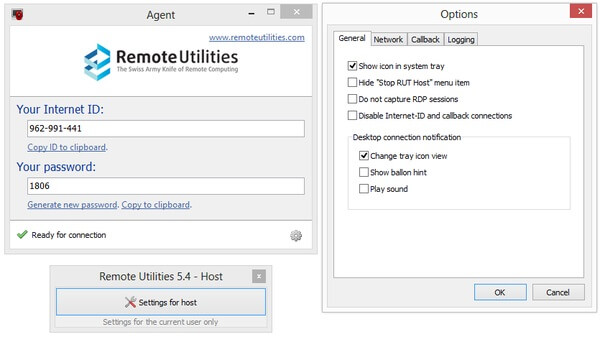
Предимствата на Remote Utilities обаче не свършват там. По-специално, разработчиците в попълването на програмата предоставят стандартни услуги за осигуряване на дистанционно управление, например, мениджър на устройства и файлов терминал, проводник за регистъра, настройки на захранването.
Има и функция за текстови, аудио и видео чат. В същото време, на видимите недостатъци на програмата може да се нарече, освен ако липсата на мобилна версия. В противен случай, сред софтуерните продукти, разработени като нетърговска оферта за отдалечено свързване към персонален компютър, Remote Utilities изглежда доста приличен.
Централен премиер на
Към днешна дата, в свободен достъп, можете да намерите друга, не по-малко популярна програма за отдалечено свързване към компютър, наречен LogMeIn Central. Подобно на софтуерните си конкуренти, в арсенала си има такъв набор от функции като:
- автоматизирано администриране;
- бърз достъп през уеб конзолата;
- поддръжка за мобилни и настолни приложения;
- файловия мениджър;
- организиране на PC групи, мониторинг на потребителите.
В допълнение, за да привлекат вниманието на потребителите и следва да бъде дадена възможност да LogMeIn отдалечен печат с помощта на програмата, както и осигуряване на подкрепа за множество монитори. 
В допълнение, работи с версия Premier, можете да зададете фон версия на приложението, настройване на автоматично управление на тунинг задача, получава отчети и управление на антивирусни софтуерни продукти, монитор и стартирате актуализация за Windows, за наблюдение на здравето на системата. Единственото нещо, което свободното използване на аплети в момента се ограничава до пробен период, достъпът до които е възможно да се стигне до същото само след приключване на регистрацията на интернет страницата на разработчика.
Radmin
Друга много интересна програма в тази серия е румънската полезност Radmin.
Трябва да се признае, че неговите характеристики, то не е много по-различни от тези на конкурентите, въпреки че осигурява на компанията "Famatech", този софтуерен продукт за качество на изображението и скорост на работа е по-напред от всички останали. 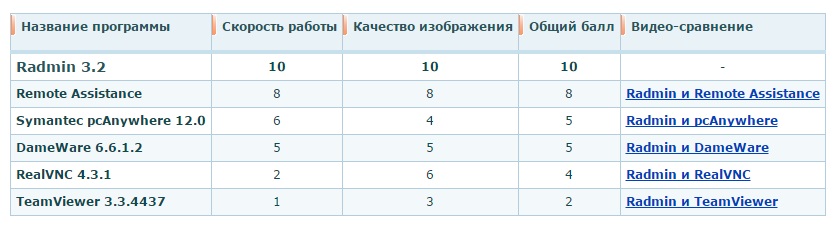
Дали това наистина е толкова трудно да се каже точно сега, тъй като дори програмите за сравнение вече са актуализирани отдавна и стъпка в стъпка с времето. Що се отнася до полезността на самия Радмин, в момента той може да се похвали:
- напреднало ниво на сигурност;
- поддръжка на клавишни комбинации, множество монитори и технология Intel® AMT;
- пълна съвместимост с Windows 8;
- функция на "резюме" файлове при обмен с отдалечен компютър;
- вградена система за помощ и скенер;
- избор на параметри на предаване на изображения;
- наличието на вградена адресна книга, от която можете да зададете достъп до отдалечен компютър с едно кликване и т.н.
Единственият недостатък, може би, само че използването Radmin безплатно, както и LogMeIn, е възможно само по време на пробния период, който е само на 30 дни, независимо дали програмата се използва за търговски цели или не.
UltraVNC
За напълно безплатни, но не по-малко ефективни програми за отдалечен достъп до компютри могат да бъдат приписани и английски език програма, като UltraVNC. Основното му предимство в момента може би е разширената поддръжка за различни версии на Windows. По-специално, тя може да се използва за свързване на дистанционно за компютър дори върху платформа Windows Windows 95. В допълнение, той се осъществява на базата на Java, която ви позволява да инсталирате с помощта на дистанционно управление и уеб сървър, като се използва същият Mac OS X или Linux. 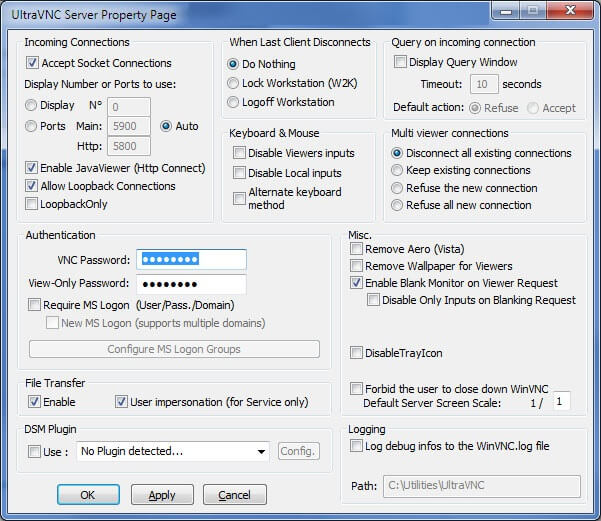
Въпреки това, в допълнение към стандартния набор от инструменти, включително прехвърляне на файлове, таймерът браузър, комуникация чрез вградения в чата, дистанционно управление PC на цял екран и на заден план, за да заключите мишката, клавиатурата и монитора, когато е свързан, UltraVNC е друга много интересна предимство. По този начин, всеки потребител може по избор да изтеглите и инсталирате различни добавки за него, които периодично се появяват на уебсайта на програмиста и позволяват по същото време след инсталацията за разширяване на функционалния полезността.
В същото време, за да усетите пълния комфорт на използването на програмата за английски език, можете лесно да използвате пукнатината. Той е достъпен за изтегляне тук от тази връзка.
Supremo
И накрая, последната в списъка, но не и в живота на програмата Supremo. Особеността на тази софтуерна програма за английски език е може би двоен режим на работа. Така че, като използвате Supremo, можете да използвате компютъра както като точка за достъп, така и като метод за свързване с всички отдалечени групови устройства. В допълнение, помощната програма ви позволява да се свържете с един мениджър на компютъра за неограничен брой потребители, което е много полезно, ако имате намерение да поддържате разширена мрежа. 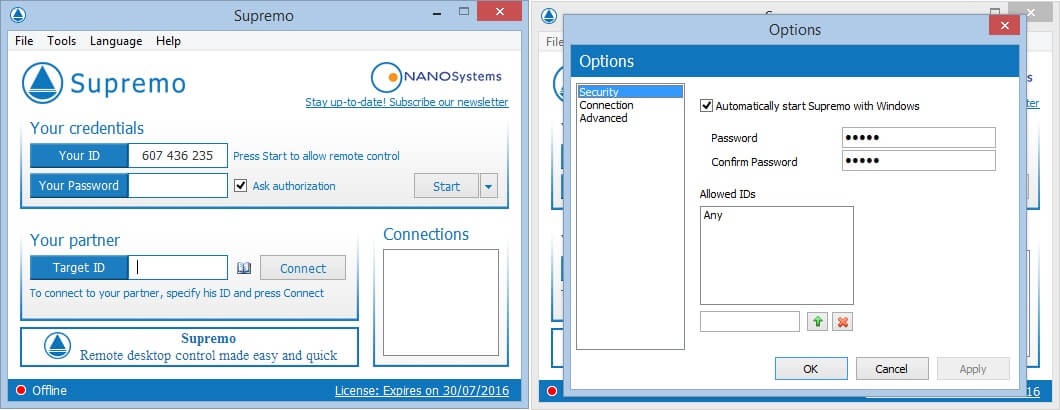
В същото време има и по-прозаични, с прости думи, стандартни инструменти. Например, за да обменяте файлове, той има специален двустранен мениджър, чрез който можете да изтегляте и качвате документи.
Въпреки това, както обикновено днес видеоконферентна връзка и мултимедийни функции дори и в най-новата версия Supremo все още не е условие, което до известна степен ограничава възможността за използване на инструменти като отдалечена помощ.
3 февруари 2016 г.
В днешната статия ще се запознаем с няколко програми, които ви позволяват да се свържете дистанционно с друг компютър и ви позволи да се свържете с компютъра си. Тези програми са полезни, когато вашият приятел се нуждае от помощ при компютърни проблеми, но нямате време / желание / възможност да дойдете в дома му за помощ. И защо? Ако почти всички проблеми с Windows могат да бъдат решени отдалечено. Също така, програми за отдалечен достъп до компютъра ще бъдат полезни при извършване на отдалечена работа, както и за администриране на системата на компютри и сървъри.
Ще извършим сравнителен преглед на програмите, които ви позволяват да се свържете дистанционно с всеки компютър, да ви позволи да се свържете с компютъра си; да видите работния плот на потребителя, да управлявате клавиатурата и мишката, да прехвърляте файлове, да правите снимки и да показвате екрана и да извършвате много други функции с отдалечения компютър, без да се изправяте.
TeamViewer
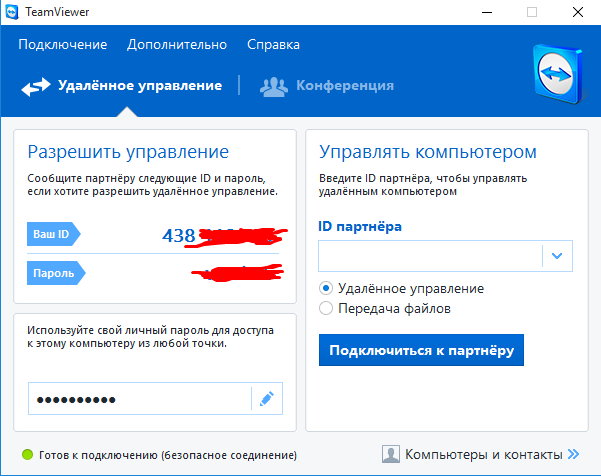
Несъмнено една от най-популярните и функционални програми за отдалечен достъп до компютър. Програмата може да работи без инсталиране, лесно и лесно се учи. След стартирането програмата ще ви покаже идентификационния номер на компютъра и паролата, с която можете да се свържете с друг компютър. Съответно можете да се свържете и с всеки компютър, работещ с TeamViewer, знаейки неговия идентификационен номер и парола.
Професионалистите на Teamviewer
- Няколко режима на работа: дистанционно управление, чат, десктоп демонстрация, прехвърляне на файлове.
- Поддръжка за всички популярни платформи: Windods, Android, Linux, ChromeOS, Mac, iOS
- Разширяване на функционалността с допълнителни помощни програми
- Наличен интерфейс и висока скорост
- Безплатно за домашна употреба
Недостатъци на Teamviewer
- Висока цена на търговската версия на програмата
- Възможни блокиране на фалшивата търговска употреба на програмата (с голям брой връзки)
- Дори и за администрирането на малък брой компютри вероятно ще трябва да закупите допълнителни модули
За домашна употреба програмата е уникална. За търговските (особено за малките организации), цената може да се окаже непоносима тежест.
LiteManager
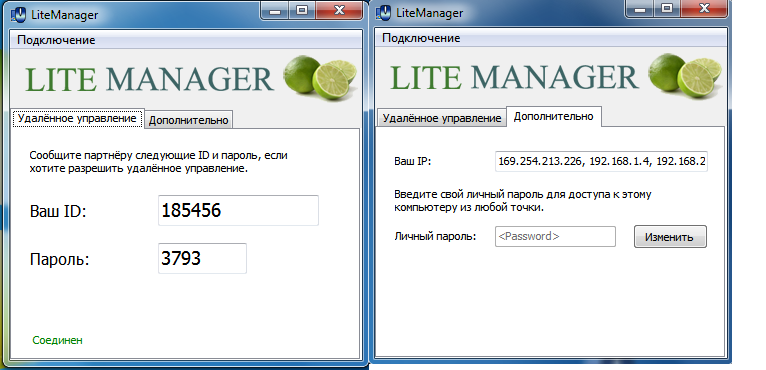
Програмиране с изключително прост интерфейс, но мощен в функционална програма. броят на функциите дори в безплатната версия на програмата е просто хипнотизиращ. Сравнението между Pro и Free версиите на програмата може да се види в края на статията. Тя се състои от две части: сървър, който е инсталиран на отдалечения компютър и зрителя, чрез който компютърът се управлява. Овладяването на програмата е малко по-сложно от гореспоменатия екип. Също така е възможно да зададете постоянен идентификатор за клиента. Версията на LiteManager Free няма да Ви струва нито сто - както за безплатна, така и за търговска употреба.
Плюс LiteManager
- Много режими на работа: дистанционно управление, чат, мениджър на задачи, редактор на регистрите, прехвърляне на файлове
- Уникални функции: запис на екрана, отдалечена инсталация, инвентар.
- Възможност за конфигуриране на вашия собствен сървър id за организиране на услуги за поддръжка
- Програмата е безплатна за 30 компютъра без ограничения във времето
- Възможност за дистанционно управление на устройства в Android
- Стартиране на Linux с вино
Недостатъци на LiteManager
- Ограничете безплатната версия на 30 компютъра (за повече компютри, които трябва да закупите Pro версия)
- Някои конкретни режими се предлагат само в Pro версия
По принцип недостатъците и недостатъците са трудни за назоваване, защото неограниченото свободно управление на отдалечени компютри е достатъчно за повечето потребители. За по-големите компании ще е разумно да се закупи версията Pro, толкова по-приемлива е цената на лиценза.
Амми Админ
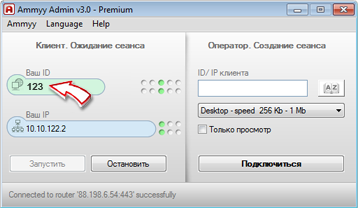
Програмата е много подобна на Teamviewer, въпреки че има по-кратък интерфейс и възможности. Има функции на чат, прехвърляне на файлове, управление на отдалечен компютър. Могат да работят без инсталация, безплатни за лична употреба. Простота на работа - както в Интернет, така и в локалните мрежи.
Професионалистите на Ammyy Admin
- Изключително лесна за научаване, стабилна работа в интернет и в локална мрежа
- Безплатно за домашна употреба, мека ценова политика в платена версия
Недостатъци на Ammyy Admin
- Малък брой функции за дистанционно управление
- Неудобно администриране на голям брой персонални компютри
- При продължителна употреба са възможни прекъсвания на връзката
- Няма версия за мобилни платформи
Програмата е подходяща за еднократна връзка с отдалечен компютър или за обслужване на малък флот компютри. Това ще бъде добро начало за неопитен потребител в отдалечено управление.
Radmin
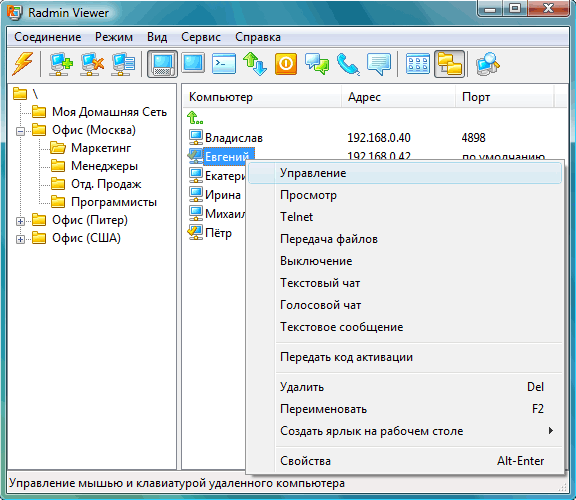
Една от най-известните програми, която се използва основно за администриране на системата. Състои се от 2 компонента: сървър и клиент. Неуспешен потребител няма да бъде лесен за разбиране с тази програма. Продуктът ще бъде предимно интересен за сложните потребители и системни администратори. Програмата се плаща дори и за лична употреба (има 30-дневен пробен период)
Професионалисти Радмин
- висока скорост на работа
- възможността за дистанционно конфигуриране на BIOS, благодарение на технологията Intel AMT
- набор от най-различни функции
Radmin срещу
- програмата струва 1250 r. дори за лична употреба
- високи изисквания за използване
- изисква IP адреса на компютъра за удобна работа
Програмата е най-подходяща за системни администратори. За начинаещи е по-добре да обръщате внимание на други продукти.
В този преглед засегнахме най-популярните програми за свързване към отдалечен компютър. Има много други подобни програми, за които вероятно ще говорим по-късно (Airoadmin, Supremo, VNC, Dameware, PCAnywhere). Повечето от тях са безплатни или имат тестов период, така че винаги можете да изберете опцията / опциите, които ви харесват. Надявам се, че ви помогна да изберете най-добрата програма за отдалечен достъп до вашия компютър.


 Правилни DNS настройки
Правилни DNS настройки Как да изтриете стар акаунт на Microsoft
Как да изтриете стар акаунт на Microsoft Преглед на сигнала за безжичен HDMI предавател Notsen FlowMaster
Преглед на сигнала за безжичен HDMI предавател Notsen FlowMaster Как да работите дистанционно с Ammyy Admin
Как да работите дистанционно с Ammyy Admin